首页 / 教程
Win10系统怎么自动更换壁纸? 【win10系统壁纸自动换怎么办】
2022-10-28 04:39:00
我们在使用Windows 10电脑的过程中,每天都要看到桌面壁纸,时间一长,当初再惊艳的风景或美女都会没了感觉,老是想换掉。那我们何不让壁纸自动更换呢?下面简单介绍一下操作步骤。
01.桌面空白处单击右键,在弹出的快捷菜单中选择“个性化”,如图所示。
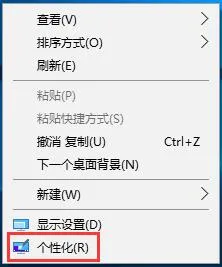
02.在“个性化”设置窗口,默认的就是“背景”选项,我们在右边找到“图片”,点击下拉列表按钮,选择“幻灯片放映”选项,如图所示。
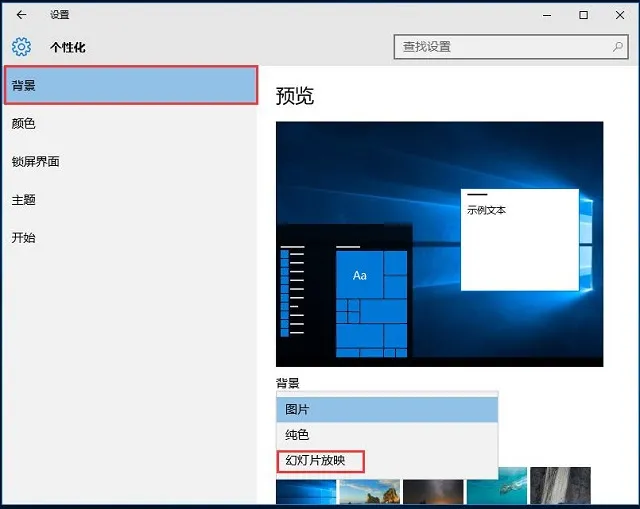
03.在“为幻灯片选择相册”下方,点击“浏览”(事先准备好一些图片),如图所示。

04.选中“图片”文件夹,然后单击“选择此文件夹”,如图所示。
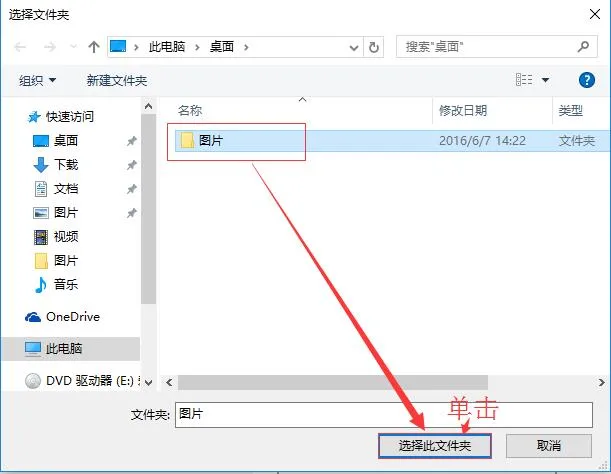
05.到此工作完成,关掉“设置”窗口即可,当然关掉之前还可以对幻灯片的时间进行设置。
最新内容
| 手机 |
相关内容

windows10合盘步骤 【window10系统
windows10合盘步骤 【window10系统怎么合盘】,合盘,系统,步骤,镜像,磁盘,删除,1、右键点一下“此电脑”,在弹出的右键菜单中选择“管
wps中word多项选择 | 在word文档里
wps中word多项选择 【在word文档里,设置多项选择的按钮】,选择,文档,按钮,教程,自定义,怎么设置,1.在word文档里,怎么设置多项选择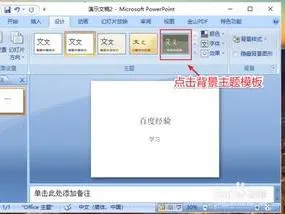
更换wps模板背景 | wps的ppt的背景
更换wps模板背景 【wps的ppt的背景换呀】,模板,点击,选择,替换,更换,教程,1.wps的ppt的背景怎么换呀WPS 第一、我们可以点击菜单栏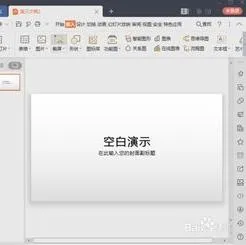
更换幻灯片背景wps | wps的ppt的背
更换幻灯片背景wps 【wps的ppt的背景换呀】,幻灯片,修改,选择,图形,更换,教程,1.wps的ppt的背景怎么换呀WPS 第一、我们可以点击菜
wps表格取消下拉选择项 | wps取消
wps表格取消下拉选择项 【wps取消下拉列表】,取消,选择,表格,下拉列表,筛选,下拉,1.wps如何取消下拉列表一:这里以WPS EXCEL表格为例
wps批量选择 | wps批量选中
wps批量选择 【wps批量选中】,批量,表格,选中,全选,选择,删除文件,1.wps怎么批量选中1如果数据量小的话,直接鼠标选中左上角第一个数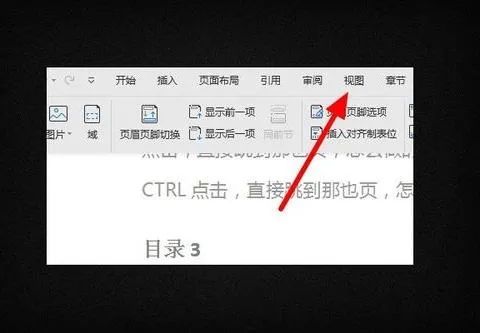
wps窗口变小了 | WPS不能把窗口变
wps窗口变小了 【WPS不能把窗口变大变小了】,窗口,缩小,文字,变大,表格,视图,1.WPS怎么不能把窗口变大变小了WPS不能把窗口变大变小
wps的冻结窗口使用 | WPS表格冻结
wps的冻结窗口使用 【WPS表格冻结窗口功能使用】,冻结窗口,表格,功能,冻结,怎么使用,教程,1.WPS表格冻结窗口功能怎么使用以wps2019











